Vodič: Konfigurisanje dozvola za tabele pomoću studija za portale
Napomena
Od 12. oktobra 2022. Power Apps portali postaju Power Pages. Više informacija: Usluga Microsoft Power Pages je sada opštedostupna (blog)
Uskoro ćemo migrirati i objediniti dokumentaciju o Power Apps portalima sa dokumentacijom o usluzi Power Pages.
U prethodnom članku, saznali ste kako da konfigurišete bezbednost na portalima korišćenjem dozvola za tabele u Studiju za Power Apps portale. Ovaj članak će vas objasniti postupak sa detaljnim uputstvima pomoću scenarija primera.
Cilj ovog scenarija je da vam pokaže kako da koristite Studio za portale da konfigurišete dozvole za tabele sa studijom stvarnog slučaja. Scenario prikazuje korišćenje svakog tipa pristupa dostupnog u Studiju za portale da se stvarni zahtevi poslovanja podudaraju sa odgovarajućim Microsoft Dataverse tabelama i relacijama između tabela.
Preduslovi
Pre nego što započnete rad sa ovim scenariom, shvatite kako se koristi Power Apps studio za portale za konfigurisanje dozvola tabele. Takođe će vam trebati portal i pristup Dataverse okruženju.
Napomena
Ovo uputstvo ne uključuje konfiguraciju veb-stranica, osnovnih obrazaca ili obrazaca sa više koraka, niti Dataverse tabela. Fokus ovog uputstva je konfiguracija dozvola za tabele pomoću Studija. Da biste kreirali stranice i prilagodili ih, pogledajte članak Izgradite portale pomoću studija za portale. Da biste kreirali i konfigurisali tabele na platformi Dataverse, pogledajte članak Tabele na platformi Dataverse.
Scenario
Za ovaj scenario uputstva, razmotrimo primer kompanije Contoso Limited, koja se bavi kupovinom i prodajom polovnih automobila. Contoso ima B2B (business-to-business) portal za upravljanje zalihama koje postavlja prodajno osoblje u auto-salonima širom zemlje.
Uloge
Contoso ima na raspolaganju sledeće veb-uloge:
- Ovlašćeni korisnici – Podrazumevana uloga za sve ovlašćene korisnike
- Anonimni korisnici – Podrazumevana uloga za sve anonimne korisnike
- Administrator – IT administratori za Contoso
- Prodaja – Prodajno osoblje za upravljanje prodajom automobila širom zastupništava
- Menadžeri – Menadžeri osoblja u prodaji i zastupništvima
Tabele
Contoso koristi sledeće Dataverse tabele za ovu konfiguraciju:
- Oglasi automobila – Sadrži oglase svih automobila u Contoso inventaru u svim zastupništvima
- Zastupništva – Sadrži detalje o svim zastupništvima, zajedno sa adresom i rezimeom inventara
Uz gornje tabele, ovaj scenario koristi i postojeće tabele kao što su Kontakt i Poslovni kontakt.
Relacije
Contoso ima sledeće relacije konfigurisane između tabela na platformi Dataverse:
- Poslovni kontakt (jedan) sa zastupništvima (više) – Jedan poslovni kontakt može biti vlasnik više zastupništava
- Kontakt (jedan) sa oglasima automobila (više) – Jedno prodajno osoblje (kontakt) može imati više oglasa automobila
- Zastupništvo (jedan) sa oglasima automobila (više) – Jedno zastupništvo može imati više oglasa automobila
Prilagođavanja
Contoso ima sledeća prilagođavanja konfigurisana za ovaj scenario:
- Liste na veb-stranicama imaju omogućene dozvole za tabele. Još informacija: Konfigurisanje lista.
- Veb-stranice imaju liste konfigurisane sa tabelama, prikazima i mogućnošću kreiranja / pregledanja / uređivanja / brisanja zapisa prema potrebi.
- Da biste prikazali sve oglase automobila svim ovlašćenim korisnicima, veb-stranica ima listu sa prikazom tabele Oglasi automobila sa dozvolom samo za prikaz zapisa. Tip pristupa: Globalni pristup.
- Da biste prikazivali, ažurirali i brisali oglase polovnih automobila, veb-stranica ima listu sa prikazom iz tabele Oglasi automobila koja ima dozvole za prikaz, kreiranje, uređivanje i brisanje zapisa. Tip pristupa: Pristup kontaktu.
- Da biste prikazivali sva zastupništva za prodaju automobila, veb-stranica ima listu sa prikazom iz tabele Zastupništva, koja ima dozvole za prikaz, kreiranje, uređivanje i brisanje zapisa. Tip pristupa: Pristup poslovnom kontaktu.
- Da biste prikazivali oglase automobila za povezano zastupništvo, veb-stranica ima listu sa prikazom iz tabele Zastupništva. Ova lista se može koristiti za pregled detalja o zastupništvu, sa podformom koja prikazuje liste povezane sa izabranim zastupništvom sa dozvolama za pregled, kreiranje, uređivanje i brisanje zapisa.
- Postavite stranicu profila kao podrazumevanu kako bi prodajnom osoblju omogućili da menjaju kontakt podatke. Tip pristupa: Samostalni pristup.
Prikaz svih oglasa automobila
Contoso ima veb-stranicu sa osnovnim obrascem koji svim ovlašćenim korisnicima prikazuje sve trenutne oglase automobila u inventaru.
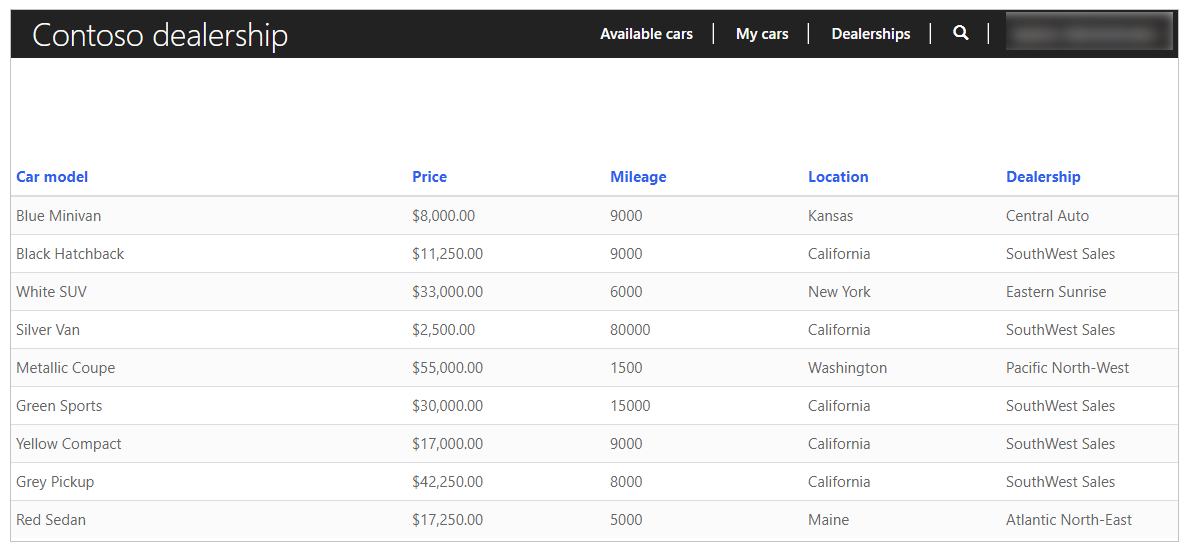
Da biste konfigurisali dozvole za tabele za globalni pristup svim ovlašćenim korisnicima:
Prijavite se u Power Apps.
Izaberite Aplikacije u levom oknu.
Izaberite portal.
Izaberite Uredi da otvorite studio portala.
Izaberite Postavke (
 ) u levom oknu unutar studija portala.
) u levom oknu unutar studija portala.Izaberite dozvole za tabele.
Izaberite Nova dozvola.
Unesite naziv dozvole za tabelu kao „Svi dostupni automobili“.
Izaberite tabelu Oglasi automobila.
Izaberite Globalni pristup za tip pristupa.
Izaberite privilegiju Čitanje.
Izaberite Dodaj uloge.
Sa liste dostupnih uloga, izaberite Ovlašćeni korisnici.
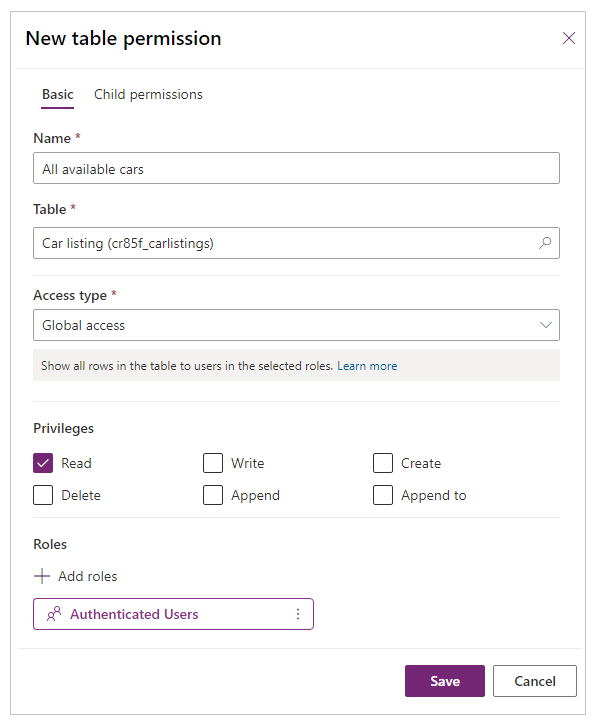
Izaberite Sačuvaj.
Prikaz, ažuriranje i brisanje oglasa polovnih automobila
Contoso ima veb-stranicu sa osnovnim obrascem koji omogućava prodajnom osoblju da pregleda, ažurira i briše oglase automobila koje su kreirali.

Da biste konfigurisali dozvole za tabele kako biste omogućili osoblju prodaje kontakta da pristupi oglasima u svom vlasništvu:
Prijavite se u Power Apps.
Izaberite Aplikacije u levom oknu.
Izaberite portal.
Izaberite Uredi da otvorite studio portala.
Izaberite Postavke (
 ) u levom oknu unutar studija portala.
) u levom oknu unutar studija portala.Izaberite dozvole za tabele.
Izaberite Nova dozvola.
Unesite naziv dozvole tabele kao „Automobili povezani sa ulogom prodaje“.
Izaberite tabelu Oglasi automobila.
Izaberite Pristup kontaktu kao tip pristupa.
Izaberite relaciju između tabela Kontakt i Oglasi automobila.
Izaberite privilegije Čitanje, Pisanje, Kreiranje i Brisanje.
Izaberite Dodaj uloge.
Sa liste dostupnih uloga izaberite Prodaja.

Izaberite Sačuvaj.
Prikaz svih zastupništava za prodaju automobila
Contoso ima veb-stranicu sa osnovnim obrascem koji omogućava prodajnom osoblju da pregleda sva zastupništva u vlasništvu kompanije.

Da biste konfigurisali dozvole za tabele kako biste omogućili osoblju prodaje poslovnog kontakta da pristupi oglasima u svim zastupništvima:
Prijavite se u Power Apps.
Izaberite Aplikacije u levom oknu.
Izaberite portal.
Izaberite Uredi da otvorite studio portala.
Izaberite Postavke (
 ) u levom oknu unutar studija portala.
) u levom oknu unutar studija portala.Izaberite dozvole za tabele.
Izaberite Nova dozvola.
Unesite naziv dozvole za tabelu kao „Zastupništva za prodaju automobila u vlasništvu kompanije“.
Izaberite tabelu Zastupništva.
Izaberite Pristup poslovnom kontaktu kao tip pristupa.
Izaberite relaciju između tabela Poslovni kontakt i Zastupništva.
Izaberite privilegiju Čitanje.
Izaberite Dodaj uloge.
Sa liste dostupnih uloga izaberite Prodaja.
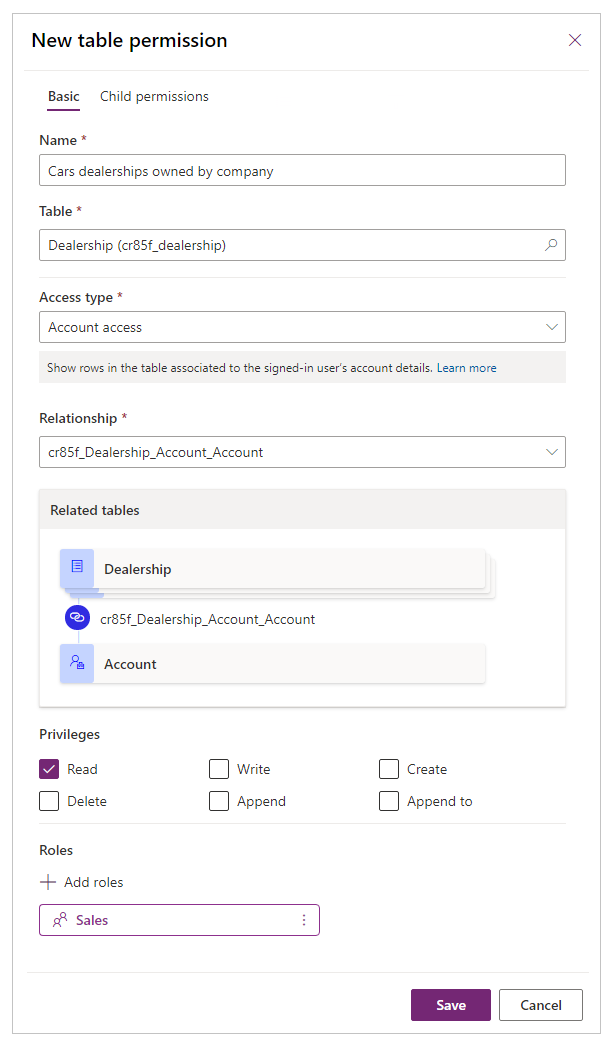
Izaberite Sačuvaj.
Prikaz oglasa automobila za povezano zastupništvo
Contoso ima veb-stranicu sa osnovnim obrascem koji omogućava prodajnom osoblju da pregleda oglase automobila iz zastupništava sa kojima je prodajno osoblje povezano.
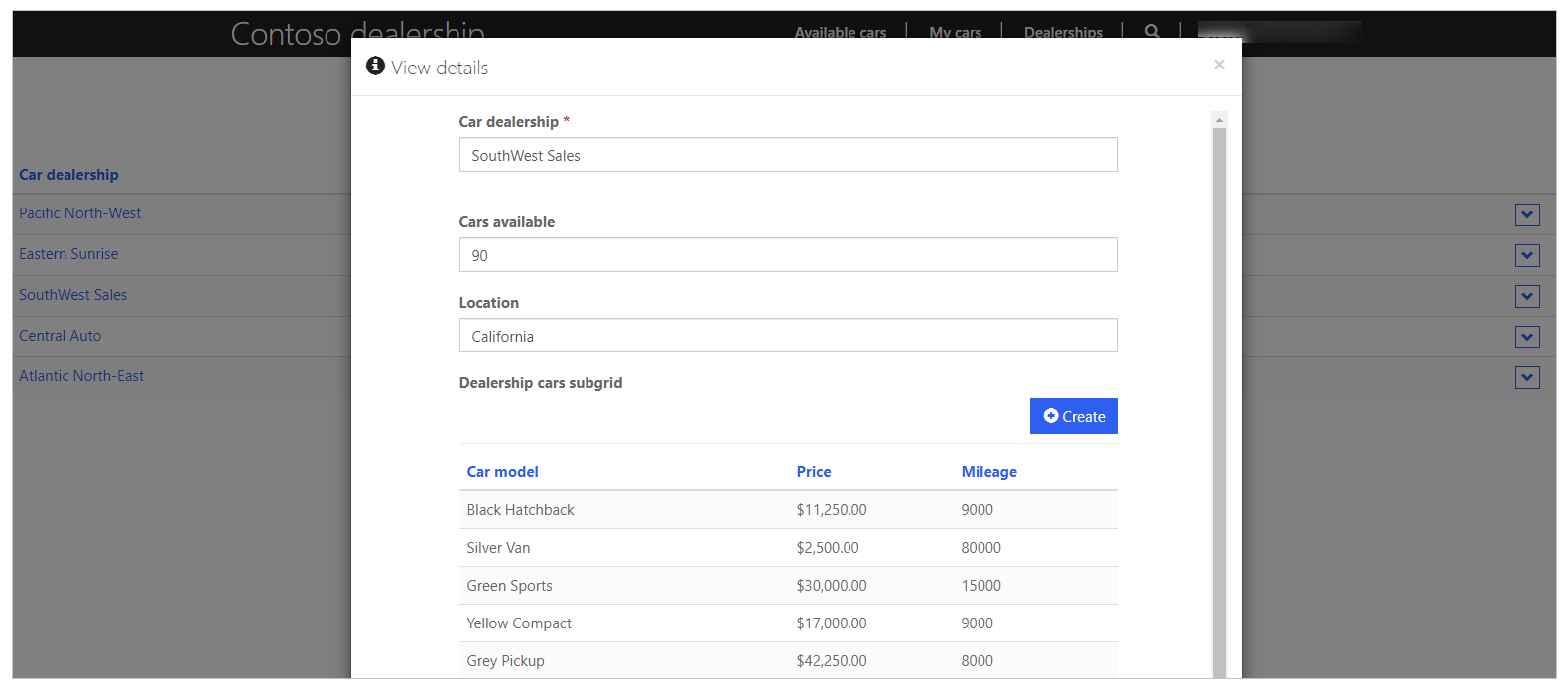
Da biste konfigurisali dozvole tabele da prodajno osoblje može da pregleda oglase automobila povezanih zastupništava:
Prijavite se u Power Apps.
Izaberite Aplikacije u levom oknu.
Izaberite portal.
Izaberite Uredi da otvorite studio portala.
Izaberite Postavke (
 ) u levom oknu unutar studija portala.
) u levom oknu unutar studija portala.Izaberite dozvole za tabele.
Izaberite dozvolu za tabele Zastupništva za prodaju automobila u vlasništvu kompanije koja je kreirana ranije.
Izaberite Dodaj podređenu dozvolu.
Unesite naziv dozvole za tabelu kao „Automobili u zastupništvima“.
Izaberite tabelu Oglasi automobila.
Izaberite relaciju između tabela Zastupništva i Oglasi automobila.
Izaberite privilegiju Čitanje.
Sa liste dostupnih uloga izaberite Prodaja.

Napomena
Uloga Prodaja je nasleđena iz dozvole za nadređenu tabelu.
Izaberite Sačuvaj.
Promena detalja profila
Contoso koristi podrazumevanu stranicu profila koja je dostupna u predlošku portala kako bi prodajnom osoblju omogućila da ažurira svoje kontakt informacije.

Da biste konfigurisali dozvole za tabele kako biste omogućili osoblju prodaje da promeni informacije o profilu:
Prijavite se u Power Apps.
Izaberite Aplikacije u levom oknu.
Izaberite portal.
Izaberite Uredi da otvorite studio portala.
Izaberite Postavke (
 ) u levom oknu unutar studija portala.
) u levom oknu unutar studija portala.Izaberite dozvole za tabele.
Unesite naziv dozvole za tabelu kao „Kontakt podaci osoblja“.
Izaberite tabelu Kontakt.
Izaberite Samostalni pristup kao tip pristupa.
Izaberite privilegije Čitanje i Pisanje.
Izaberite Dodaj uloge.
Sa liste dostupnih uloga, izaberite Ovlašćeni korisnici.

Izaberite Sačuvaj.
Rezime
Sada kada ste konfigurisali sve dozvole za tabele, ovako izgledaju dozvole unutar studija portala.
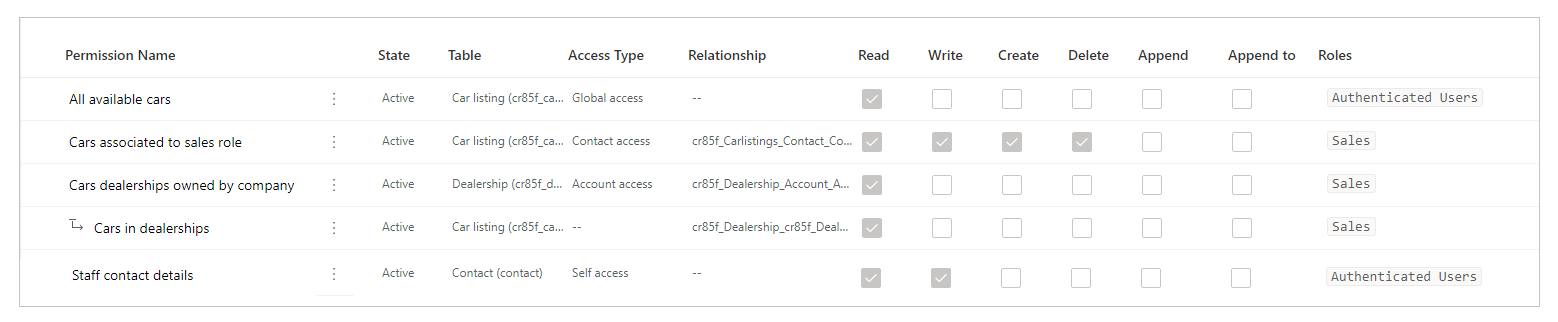
- Svi dostupni automobili – Ova dozvola za tabelu omogućava svim ovlašćenim korisnicima da pregledaju sve oglase automobila u svim zastupništvima koja koriste Globalni pristup.
- Automobili povezani sa prodajnom ulogom – Ova dozvola za tabelu omogućava svakom članu prodajnog osoblja da pregleda oglase automobila koje su sami kreirali koristeći Pristup kontaktu.
- Zastupništva za prodaju automobila u vlasništvu kompanije – Ova dozvola za tabelu omogućava prodajnom osoblju da vidi sva zastupništva širom kompanije koja koriste Pristup poslovnom kontaktu.
- Automobili u zastupništvima – Ova podređena dozvola je povezana sa dozvolom za tabelu Zastupništva za prodaju automobila u vlasništvu kompanije. To omogućava prodajnom osoblju da pregleda oglase automobila povezane sa dodeljenim zastupništvom korišćenjem pridruženog pristupa (uz podređenu dozvolu).
- Kontakt podaci osoblja – Ova dozvola za tabelu omogućava prodajnom osoblju mogućnost promene podataka o profilu (sopstveni zapis o kontaktima).
Ovo uputstvo je objasnilo kako da konfigurišete dozvole za tabele u stvarnom scenariju za postizanje poslovnih ciljeva. Sada možete koristiti ono što ste naučili iz ovog uputstva za konfigurisanje dozvola za tabele na vašem portalu kako biste ispunili svoje sopstvene poslovne zahteve.
Takođe pogledajte
Dodela dozvola za tabele
Dozvole za tabele pomoću studija za portale